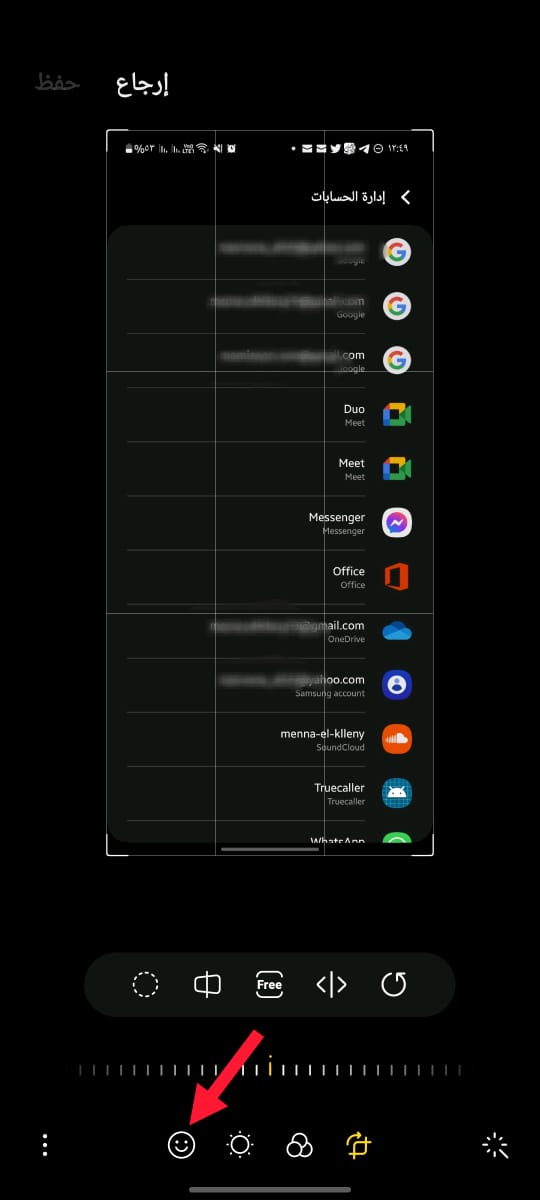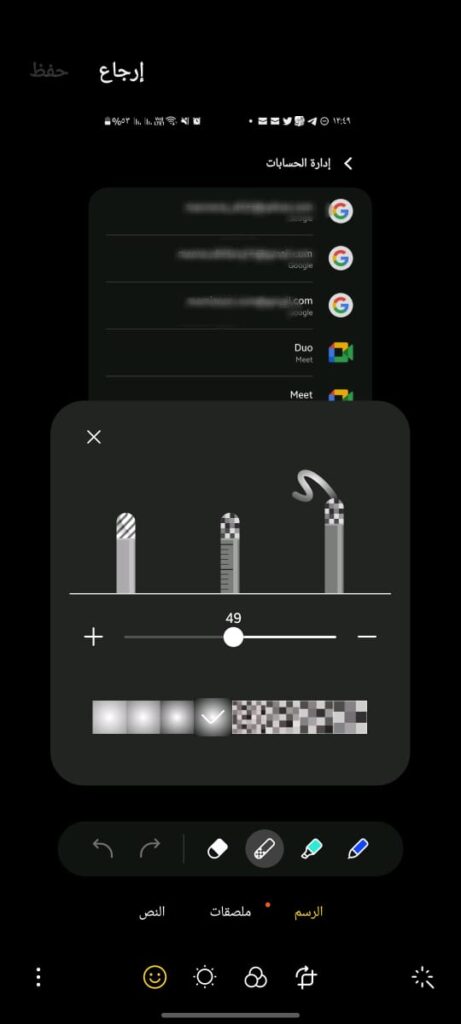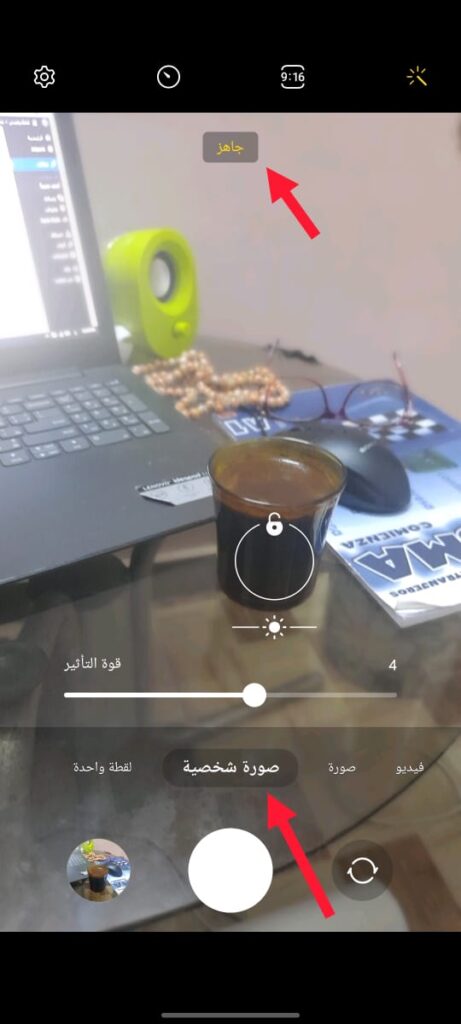ما هي طريقة إخفاء خلفية الصور أو عمل تمويه لها “Blur” على هاتف سامسونج؟
إليك أفضل طرق تمويه خلفية الصور أو إخفاءها على هواتف سامسونج في 2023. قد يتساءل الكثيرون من مستخدمي جوالات سامسونج عن وجود طريقة لجعل خلفيات الصورة المُلتقطة الخاصة بها تكون ضبابية حتى يتم التركيز على جزء مُحدد من الصورة ولا يعرف أكثر حاملي هواتف سامسونج أنه يوجد بالفعل هذه الخاصية بشكل افتراضي في تطبيق الكاميرا الخاص بهم، فقد يلجأ المُعظم لتحميل العديد من التطبيقات لهذا الغرض خصيصًا، ولكن اليوم سنتشارك معكم أفضل 4 طرق مُختلفة للقيام بنفس هذه المُهمة ولكن بدون الحاجة لتحميل أي تطبيق خارجي.
قد لا يعلم البعض أهمية إخفاء خلفية الصورة أو لا يعرف لماذا قد يلجأ بعضنا لهذه الخاصية، ولكن تتلخص أهمية هذه الخاصية في أنه قد يرغب يلتقط البعض صورة خاصة به ولكن يكتشف وجود بعض الأشياء التي لا يرغب بظهورها في الخلفية، مثل وجه شخص آخر أو إذا كُنت ترغب بمُشاركة سكرين شوت من هاتفك وبها رقم هاتف أو عنوان بريد إلكتروني وترغب بإخفائه أو حتى إذا كُنت تُريد التركيز على شيء مُحدد في صورةٍ ما عند مُشاركتها، فكل هذه الاستخدامات وأكثر يُمكنك تحقيقها عن طريق استخدام هذه الأداة على جوالك سامسونج.
في هذه المقالة سوف نتشارك معكم 4 طرق مُختلفة لإخفاء أي عُنصر ترغب به من الصورة التي تُريد مُشاركتها، ولكن يجب التنويه أن هذه الطرق التي سنقوم بشرحها بالتفصيل مأخوذ دليلها من هاتف سامسونغ غالاكسي، لذلك إذا كنت تستخدم أي هاتف أندرويد آخر يُمكن تجربة نفس الخطوات فرُبما تستطيع تحقيق نفس النتيجة أيضًا.
الطريقة الأولى: إخفاء عُنصر من الصورة
هذه الطريقة التي سوف نتحدث عنها يُمكنك اللجوء إليها في حالة إذا كُنت ترغب بإخفاء عناصر مُحددة من الصورة، مثل إخفاء وجه شخص آخر أو رقم جوال في الصورة أو عنوان بريد إلكتروني، أو معلومة شخصية أخرى ترغب بطمسها من الصورة، فقط جرب هذه الطريقة باتباع الخطوات التالية.
- قم أولًا بفتح تطبيق المعرض الافتراضي من جوالك ثم قم باختيار وفتح الصورة التي ترغب بتعديلها.
- الآن قم بالضغط على أيقونة القلم الموجودة في أسفل الصورة ثم بعد ذلك قم بالضغط على الوجه المُبتسم كما مُوضح في الصورة.
- الآن سيظهر أمامك عدة اختيارات، فقط قم باختيار نوع القلم الثاني من ناحية اليمين وقم بالضغط عليه مرتين متتاليتين .
- الآن يجب عليك الاختيار من سُمك القلم الذي ستقوم باستخدام لإخفاء العُنصر، وكذلك عليك اختيار الشكل الذي ترغب بإخفاء العنصر باستخدامه الموجود أسفل الأقلام.
- الآن يُمكنك فقط تمرير اصبعك على الجزء الذي ترغب بإخفائه وستجد أنه تم التشويش عليه كما مُضح بالأسفل.
- فيما يخص الاختيارات الأخرى بجانب القلم المُستخدم لإخفاء العنصر فيمكنك استخدامها لرسم أي شكل ترغب به على الصورة ثم بعد ذلك فقط قم بالضغط على حفظ بالأعلى.
انتبه: إذا كُنت تُريد حفظ الصورة التي تم تعديلها بدلًا من الصورة القديمة فقط قم بالضغط على كلمة حفظ الموجودة بالأعلى، أو قم بالضغط على الثلاث نقاط بالأسفل لحفظ نسخة أخرى من الصورة مع الاحتفاظ بالنسخة القديمة كذلك.
الطريقة الثانية: تعتيم خلفية الصورة
يُمكنك بكل سهولة الآن تعتيم خلفية أي صورة لديك على هاتفك سامسونج بدون أي تطبيقات خارجية فقط عن طريق استخدام تطبيق الكاميرا الافتراضي على جوالك، كما يُمكنك فعل هذا في نفس لحظة التقاطك الصورة، كما يُمكنك أيضًا ضبط وإعداد كلٍ من شدة وتأثير التمويه قبل التقاط الصورة، وسنوضح كيفية فعل ذلك في الخطوات التالية بالصور والشرح التفصيلي.
- قم بفتح تطبيق الكاميرا الافتراضي على جوالك ثم قم باختيار وضع “بورتوريه” أو صورة شخصية من الأسفل كما مُوضح في الصورة، وقم بالتقاط الصورة عندما تظهر أمامك كلمة “جاهز”.
تنويه: في بعض هواتف سامسونج القديمة قد لا تجد هذا الوضع ولكن ستجد بدلًا منه وضع “التركيز”. - الآن فقط قم بتحريك الأيقونة الظاهرة أمامك بالأسفل للتحكم في شدة التمويه وتحديد الأجزاء التي ترغب بالتمويه عليها كذلك.
- الآن هذه هي الخطوة الأخيرة فقط قم بالضغط على أيقونة التقاط الصورة بعد الانتهاء من تمويه الخلفية بالشكل الذي ترغب به.
الآن بعد التقاط الصورة ورؤيتها مرة أخرى واكتشفت انك ترغب في المزيد من التعديلات فيما يخص زيادة التمويه أو تغيير التأثيرات التي قمت بها فقط عليك الانتقال إلى الطريقة التالية.
الطريقة الثالثة: تغيير شدة تمويه خلفية الصورة
من المُير للاهتمام أنه يُمكنك كذلك تغيير وإعادة ضبط شدة وتأثير التمويه والتعتيم على خلفية أي صورة قمت بالتقاطها بالفعل باستخدام تطبيق الكاميرا الافتراضي لهاتفك سامسونج، كما يُمكنك كذلك تغيير منطقة التركيز والنمط المُستخدم في تمويه الخلفية، وهذا عن طريق استخدام وضع “صورة شخصية” أو قد تجد أيضًا أنه يُسمى “بورتوريه”.
تنويه: هذه الخطوات يُمكن تطبيقها فقط على الصور التي تم التقاطها باستخدام وضع “صورة شخصية” على هواتف سامسونج، ولا يُمكن تطبيقها على أي صورة أخرى موجودة في المعرض أو أي صورة تم التقاطها باستخدام أي أنماط أو أوضاع غير غير هذا الوضع، ويُمكنك اتباع الخطوات التالية للقيام بالتعديل.
- قم أولًا بفتح معرض الصور الخاص بك والذهاب للصورة التي قمت بالتقاطها باستخدام وضع “صورة شخصية”.
- الآن بُمجرد فتحك لمعرض الصور ستجد اختيار “تغيير تأثير الخلفية” بالأسفل ظاهر على الصورة التي تمت التقاطها بوضع “صورة شخصية”.
- بعد الضغط على اختيار “تغيير تأثير الخلفية” يُمكنك الآن تحديد شدة التأثير التي ترغب بها في التمويه وكذلك نمط التمويه الذي ترغب به من الأنواع التي ستجدها أمامك بأسفل الصورة، ثم فقط قم بالضغط على “تطبيق” الموجودة بأعلى الصورة لحفظ التغييرات.
بعد انتهاءك من كل التعديلات السابقة إذا كنت لاتزال غير عن الشكل النهائي للصورة يُمكنك في أي وقت إعادة نفس الخطوات السابقة وإعادة تغيير المظهر بالشكل الذي تُريده.
الطريقة الرابعة: تعتيم خلفية أي صورة في معرض سامسونج
بالطبع رغبت في يومٍ ما بالتعديل على صور أخرى لم تقم بالتقاطها من جوالك، ربما تم إرسالها إليك عن طريق الواتساب أو أي تطبيق آخر وترغب بإعادة إرسالها لشخص آخر ولكن قبل ذلك قد ترغب بطمس خلفيتها أو التمويه على أي عناصر موجودة فيها، فيُمكنك الآن فعل ذلك بكل سهولة وأيضًا بدون أي تطبيقات خارجية من خلال معرض الوصر فقط على جوال سامسونج الخاص بك، فقط تابعنا وقم معنا بتنفيذ الخطوات التالية.
- قم بفتح معرض الصور على الهاتف ثم قم باختيار وفتح الصورة التي ترغب بتعتيم الخلفية الخاصة بها.
- الآن قم بالضغط على الثلاث نقاط الموجودة في الأسفل في الصورة ثم قم باختيار “إضافة تأثير لوحة شخصية”.
- فقط قم الآن بالتحكم بالخط بالأسفل لتغيير شدة عدم وضوح الخلفية في الصورة، وستُلاحظ التعتيم الذي تم على الخلفية ثم قم بالضغط على تطبيق بالأعلى لحفظ التعديلات.
انتبه: عندما تقوم بالضغط على > تطبيق سيتم حفظ الصورة الجديدة بالتعديلات التي قمت بها بدلًا من الصورة القديمة، أما إذا كُنت تُريد الاحتفاظ بالصورة الجديدة وكذلك الاحتفاظ بنسختها القديمة عليك الضغط على الثلاث نقاط بالأعلى ثم الضغط على > حفظ كنسخة، وهذه الطريقة أيضًا لن يتم تطبيقها على أي صورة إلا إذا كانت تحتوي على وجه أو أكثر.
أشهر الأسئلة بخصوص تعتيم الصور على هواتف سامسونج
- هل يُمكن لأي شخص آخر إزالة التمويه أو تعتيم الجزء الذي قمت به من على أي صورة قمت بإرسالها له؟
لا يُمكن لأي شخص آخر إزالة أي تمويه أو تعتيم لإخفاء جزء مُحدد بالصورة قمت به، فلا يجب أن ينتابك القلق نهائيًا بشأن هذا الأمر على الإطلاق.
- هل يُمكن استخدام أي تطبيق خارجي من أجل تعتيم الخلفية أو التمويه على أي عنصر في الصورة؟
بالطبع يُمكن ذلك، يوجد العديد من التطبيقات الخارجية التي يُمكنك تحميلها بكل سهولة لتحقيق هذا الغرض مثل تطبيق Point Blur وهذا التطبيق يُمكنك استخدامه لكي تقوم بالتمويه على أي عنصر موجود بالصورة، أما تطبيق Blur Photo يُمكنك اللجوء لاستخدامه لكي تقوم بتعتيم خلفية الصورة ككل، كما يُمكنك كذلك استخدام أداة مجانية عبر الانترنت تُسمى Cutout.pro لكي تقوم أيضًا بتعتيم خلفية أي صورة لديك على هاتفك أيًا كان نوع هاتفك.
الخاتمة
قمت بكتابة هذه المقالة لأننا نضطر في الكثير من الأوقات مُشاركة العديد من الصور الخاصة ولكن في كثير من الأحيان قد يوجد بها بعض المعلومات الشخصية التي لا نرغب بمُشاركتها مع أحد، وكذلك قد نرغب بمُشاركة أي معلومة في صورة قام أحد الأشخاص بإرسالها لنا ويوجد بها خصوصية فلا نُريد أن يطلع عليها أي شخص آخر، ويوجد كذلك الكثير من الأسباب الأخرى المُتعلقة بكل شخص على حدى التي سيجد بالتأكيد أنه يُمكنه الاستفادة من خلال تنفيذ هذه الخطوات وهذه الخاصية على جواله الخاص، وفي النهاية إذا كُنت ترغب بمعرفة أي شيء آخر مُتعلق بجوالك يُمكنك فقط ترك تعليق بالأسفل به استفسارك وسُأوافيك بالرد عليه في أقرب وقت.